Impossibile vedere un altro computer in rete
Ciao,
Prova questi suggerimenti:
Prima di tutto, cambia il tuo tipo di categoria di rete come Privato.
Aprire administrative Windows PowerShell, digitare / incollare seguente e premere Invio:
Get-NetConnectionProfile
Se la rete è pubblica, il NetworkCategory dovrebbe menzionarlo. Annotare il numero di indice menzionato contro InterfaceIndex. Sostituire il numero di indice nel comando sotto menzionato e premere Invio:
Set-NetConnectionProfile-InterfaceIndex <numero indice> -NetworkCategory Private
Eseguire nuovamente il comando Get-NetConnectionProfile per confermare se la rete la categoria è ora Privata.
Vai al Pannello di controllo >Centro di rete e condivisione> Impostazioni di condivisione avanzate. Fare clic su optionsTurn on network discovery e attivare la condivisione di file e stampanti.
In Tutte le reti > Condivisione di cartelle pubbliche, selezionare Attiva condivisione di rete in modo che chiunque abbia accesso alla rete possa leggere e scrivere file in cartelle pubbliche.
Aprire lo snap-in Servizi e assicurarsi che i servizi sono in esecuzione:
- Host Provider di Individuazione funzioni
- Funzione di Individuazione delle Risorse Pubblicazione
- SSDP Discovery
- UPnP Device Host
Aprire il file explorer e digitare \\localhost alla barra degli indirizzi per vedere quali azioni sono fatti in questo computer.
Puoi anche creare una cartella di test, fare condivisione per la cartella in C:\ Gli utenti automatico e controllare le impostazioni di condivisione con esso.
Crea semplicemente una cartella di test. Fare clic destro su questa cartella di test e selezionare Proprietà. Nella scheda Sicurezza, fai clic su Condivisione avanzata. Fai clic su Condividi questa cartella, quindi su Autorizzazioni. Nella finestra Autorizzazioni, selezionare gli utenti a cui si desidera condividere la cartella. È possibile accedere alla cartella condivisa da un’altra macchina come \ \ PCNAME \ Test.
Ora, quando fai clic su Rete su File Explorer, tutti i tuoi PC dovrebbero essere visibili nelle sezioni di computer e rete.
Ora il tuo PC dovrebbe essere visibile, ma in caso contrario prova a ripristinare tutte le impostazioni di rete:
Vai a Impostazioni > Rete & Internet > Stato, scorrere verso il basso per trovare “Reset di rete, sulla finestra successiva fare clic su” Reset Now ” pulsante.
Ci vorranno circa 5 minuti per eseguire questo reset e quindi il riavvio automatico del PC.
Quando canti per la prima volta ricevi una notifica come “Vuoi che il tuo PC sia accessibile da altri computer”, fai clic su Sì per questo.
Nel caso in cui si ottenga l’errore “\\PCNAME path not found” è possibile risolvere questo problema aggiungendo il PC e gli indirizzi IP al file hosts.
Aggiungi tutti gli indirizzi IP e i nomi del PC al file hosts individua in C:\Windows\System32\drivers\etc\hosts. Basta lanciare Notepadas amministratore, e aprire il file hosts con esso.
Puoi controllare il tuo indirizzo IP e il nome del PC aprendo il prompt dei comandi (CMD)
- Per il tipo di indirizzo IP comando: ipconfig ottieni una riga come questa: Indirizzo IPv4………. 192.168.100.101
- Per il nome del PC digitare il comando: hostname
Annotare l’indirizzo IP e il nome di ciascun PC e aggiungerli a quel file hosts. Il file hosts quindi dovrebbe essere simile a questo:
# la risoluzione dei nomi localhost viene gestita all’interno del DNS stesso.
# 127.0.0.1 localhost
# ::1 localhost
192.168.100.101 PC1 # Ethernet
192.168.100.102 PC2 # Ethernet
192.168.100.202 PC2 # Wi-Fi
Una volta che si eseguire i passaggi precedenti, si dovrebbe essere in grado di individuare altre macchine sul sistema.
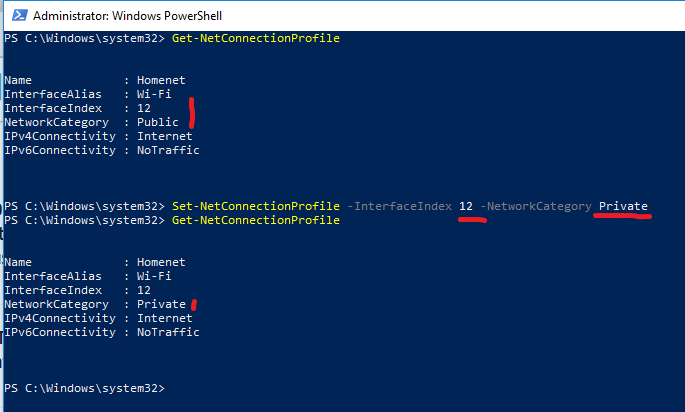
Leave a Reply